|

Nouveau
 Traduit Traduit
|
En [Néerlandais ] par Marion
ici
 |
En [Anglais ] par Marion
ici
 |
En [Italien] par Magdy
ici
 |
En [Allemand ] par
Marion
ici
 |
Traducteur ici
Ce jour là ….un 11
Septembre

|
LES FILTRES
*
Toadies /what are you et blur'em
Toadies *SUCKING Toad Bevel I
Andromeda perspective
Unlimited Pattern Generators/audio wave
Nik color effex pro.3/detail stylizer
vous les trouvez
ici


mon site web

http://www.reneegraphisme.fr/ |
|
LES TUBES
sont de *
HEBE
Ces tubes ont été reçu sur les groupes
de partage des tubeurs
Ou trouvé sur le net, au fil de mes nombreuses
recherches
que je remercie pour m 'avoir donné l’autorisation de
les utiliser
et qui sont magnifiques alors respectez leur travail
laissé le copyright svp
Si un de ces tubes vous appartient,
Contacter-moi
afin que je puisse faire un lien vers votre site
ou retirer celui -ci
Merci Renée
|
|
Avant de commencer
*
Ouvrir le matériel
Ouvrir les
tubes /dupliquer et fermer les originaux
Minimiser
Masque en bas de votre PSP
Mettre les filtres dans
leurs dossiers appropriés
Pinceaux et autres
outils dans leurs dossiers - Psp respectifs
Pour importer les
Presets / Double clic sur le fichier il se placera
automatiquement
*
Pour les anciennes versions de PSP
si vous avez un message d'erreur pour
ouvrir les tubes

Clic >OK et ils vont s'ouvrir
Merci
|
On commence
1.
Palette des couleurs mettre en
avant plan mettre la couleur #f5ede5 et arrière plan #808080
2. Préparer un dégrade radial 145/12 inverser non coché
3. Ouvrir image de 900 x 600 pixels transparente
- La remplir du dégradé
4.
Effets- Effet de distorsion /miroir déformant

5. Calque dupliquer - image miroir /descendre son opacité a 50%
6. Calque fusionner vers le bas
7. Effets /effet de texture /grès
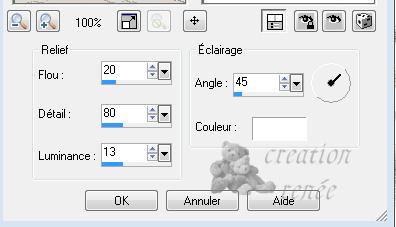
8. Ouvrir tube femme masque « et le coller comme nouveau calque/avec
outil flèche de déplacement du clavier la descendre contre le bord
du bas
9. Ouvrir tube « boulet « et le coller comme nouveau calque /placer
contre le bras (voir terminé)
-
Calques -Ajouter un nouveau calque
10.
Sélection personnalisée

- La remplir la sélection du dégradé
11. Sélection /désélectionner
12.
Effet /effet de distorsion /vague
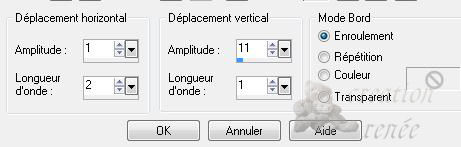
13. Image miroir
14.
Calque -ajouter un nouveau calque
15.
Sélection personnalisée

- Remplir la sélection de la couleur arrière plan
16. Sélection /modifier /contracter de 10 pixels
17. La remplir de la couleur avant plan
18. Effet /effet texture store/la couleur est celle arrière plan

19. Sélection /désélectionner
20. Effet -Toadies /what are you mettre a /20/20
21. Calque dupliquer
22. Effets -Toadies /Blur'em mettre a 17/25
23. Calque - agencer vers le bas
- Se replacer sur le calque du haut
24.
Calque fusionner vers le bas
-
mettre le calque copie de raster 5 en mode différence
- Placer ce calque dans la palette des calques juste au dessus du
calque raster 1
*vous avez ceci dans votre palette des calques
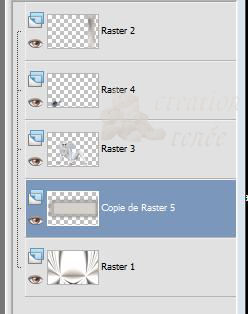
- Rester sur le calque copie de raster 5
25. Ouvrir le tube « AAABIBICHE3FENETRES « / Editer coller comme
nouveau calque /ne pas le bouger
-
mettre en mode lumière dure et opacité a 73
26.
Calques /fusionner les calques visibles
27. Image redimensionner a 85% tous calques décochés
28. Calque - ajouter un nouveau calque /le remplir couleur arrière plan
29. Effets - Unlimited - Toadies /Sucking Toad Bevel I
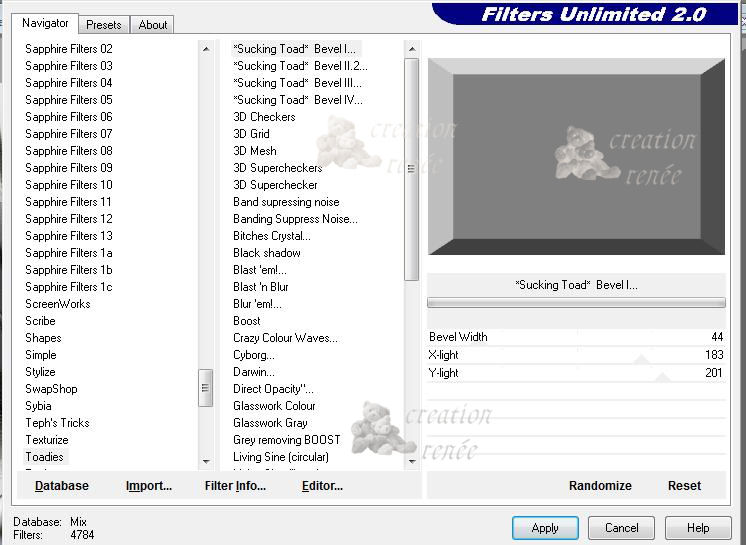
- Refaire encore une fois le même effet du filtre toadies
30. Calques déplacer vers le bas- Fusionner les calques visibles
31. Effet - Andromeda perspective - preset /it open close
32.
Palette des couleurs -
Préparer un dégradé linéaire de 0/0 et inverser cocher
33.
Calque - ajouter un nouveau calque
Calque
agencer vers le bas /le remplir du
dégradé
34. Calque dupliquer
-
sur original
35. Effet - Unlimited Pattern Generators/Audio wave/240
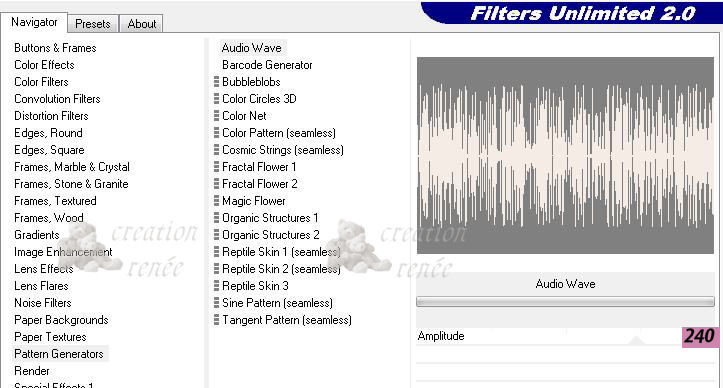
- Sur la copie refaire effet du filtre mais a 188
36.
Effet Nick color effex pro.3/détail stylizer/pop art >>> le numéro 4
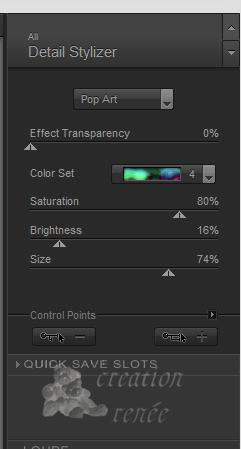
- Mettre le calque en mode différence
- Se
placer en haut de la palette des calques
37.
Ouvrir le tube pinceau ''wand6'' /fichier exporter en pinceau personnalisé
- Calques - ajouter un nouveau calque
-Appliquer dans le bas du
travail
une fois a droite
en bas et une fois a gauche en bas (configuration ci
dessous attention rotation a 90°)avec la couleur claire de votre
palette des couleurs

- Calque agencer vers le bas sous le calque fusionné
38. Ouvrir tube « 11septembre ''Editer copier - Editer coller comme nouveau calque
-bien placer en bas dans le coin droit en bas
-
calque agencer vers le bas
39. Ouvrir tube '' woman460-ByHebe''
-
Image redimensionner a 55%
/ Editer copier - éditer coller
comme nouveau calque
40.
Calques fusionner
tous
les calques
41.
Image
ajouter des bordures de 5 pixels couleur avant plan
42. Image ajouter des bordures de 50 pixels arrière plan
- Sélectionner la bordure de 50 pixels avec la baguette magique
43. Ouvrir « masker underground" /éditer coller dans la sélection
44. Sélection /désélectionner
45. Image ajouter des bordures de 25 pixels couleur de l'avant plan
Ecrivez un texte au choix ou coller le mien
11
Septembre 2008
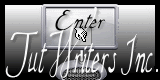

|
C'est terminé- Merci
Renée
Ecrite
mise en place
le 11
Septembre 2008
*
Toute ressemblance avec une leçon existante est une pure
coïncidence
*
N'oubliez pas de remercier les gens qui travaillent avec
nous et pour nous j'ai nommé les tubeurs - testeurs et
les traductrices Merci |
Je fais partie des Tutorial Writers Inc.
Mes tutoriaux sont enregistrés régulièrement


*
|
Pour voir vos réalisations c'est ici
 |
|